
Découvrez comment récupérer des numéros supprimés sur Android

Avez-vous déjà supprimé accidentellement des numéros de téléphone importants ? Cherchez-vous des méthodes pour les récupérer ? Le processus de récupération de ces précieux contacts peut sembler complexe. Mais pas d'inquiétude, cet article complet vous expliquera comment récupérer des numéros de téléphone supprimés sur Android , vous permettant ainsi de reprendre le contrôle de vos contacts et de reconstruire ces relations précieuses.
Parcourons ensemble le processus de restauration des contacts.
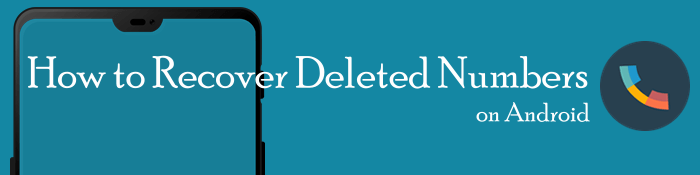
Pouvez-vous récupérer des numéros de téléphone supprimés ? Oui ! Mais avant de chercher des outils de réparation sur Android , vérifiez d'abord votre téléphone ! Certains téléphones Android possèdent des fonctionnalités permettant de retrouver directement les contacts supprimés, évitant ainsi des méthodes de récupération complexes. Dans cette partie de notre guide complet, nous vous présentons ces fonctionnalités.
Cette fonctionnalité n'est pas compatible avec tous les types de téléphones Android . Vérifiez si votre téléphone en est équipé. Grâce à la corbeille intégrée à l'application Contacts, vous pouvez rapidement récupérer les numéros de téléphone supprimés sur Android , vous évitant ainsi la frustration de supprimer des contacts importants.
Voici comment retrouver un numéro que vous avez supprimé :
Étape 1. Ouvrez l'application Contacts sur votre téléphone Android . Repérez l'icône de menu à trois points et appuyez dessus. Dans le menu déroulant, sélectionnez l'option Corbeille .

Étape 2. Vous y trouverez la liste des contacts récemment supprimés. Parcourez-la et localisez les numéros de téléphone que vous souhaitez récupérer. Appuyez simplement dessus et sélectionnez l'option « Récupérer » . Le contact sera immédiatement réintégré à votre liste de contacts habituelle.
Il est possible de récupérer des contacts supprimés à partir du journal des appels. Ce journal enregistre tous les appels entrants et sortants. Bien que l'historique des appels puisse ne pas contenir le nom du contact associé, mais des numéros méconnaissables, il constitue une ressource précieuse pour consulter les numéros de téléphone supprimés.
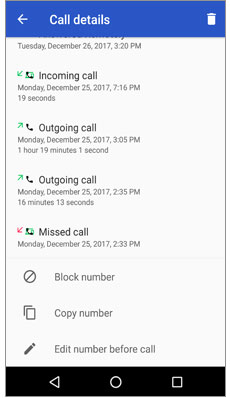
Pour savoir comment récupérer des numéros de téléphone supprimés, ouvrez simplement l'application Dialer sur votre appareil Android ; l'onglet Journal des appels affiche l'historique de vos appels récents. Parcourez le journal des appels et recherchez le numéro de téléphone que vous souhaitez récupérer.
Si vous avez déjà exporté vos contacts vers la carte SIM de votre appareil Android , vous pouvez récupérer les numéros de téléphone supprimés en les réimportant. Cette méthode vous permet de récupérer vos contacts directement depuis la mémoire de la carte SIM.
Voici comment récupérer les numéros de téléphone supprimés de cette manière :
Étape 1. Ouvrez l'application Contacts sur votre téléphone Android . Repérez l'icône de menu à trois points et appuyez dessus. Sélectionnez l'option Paramètres .
Étape 2. Localisez l'option Importer/Exporter . Choisissez « Importer depuis la carte SIM » . Le système analysera la carte SIM et affichera la liste des contacts qui y sont enregistrés. Parcourez la liste et sélectionnez les numéros de téléphone à récupérer, puis appuyez sur « Importer » pour réimporter les contacts dans la mémoire de votre appareil.

Remarque : Cette méthode ne fonctionne que si vous avez déjà exporté les contacts vers votre carte SIM. Si vous n'avez pas effectué de sauvegarde ou d'exportation auparavant, cette méthode risque de ne donner aucun résultat.
Si aucune des méthodes ci-dessus ne vous convient, l'application Google Contacts s'avère être un outil puissant pour gérer et organiser vos numéros de téléphone essentiels. Dans cette section, nous vous présentons quelques-unes des fonctionnalités de cette application exceptionnelle qui pourraient vous aider à restaurer vos contacts supprimés. Poursuivez votre lecture !
Au grand soulagement des utilisateurs Android , Google Contacts propose une fonctionnalité intégrée appelée Corbeille , qui permet de récupérer les contacts supprimés. Voici comment l'utiliser pour restaurer les numéros de téléphone supprimés :
Étape 1. Ouvrez l'application Google Contacts. Appuyez sur « Réparer et gérer » > « Corbeille » .

Étape 2. Vous trouverez la liste des contacts récemment supprimés. Parcourez-la et localisez les numéros de téléphone que vous souhaitez récupérer. Appuyez dessus et sélectionnez l'option « Restaurer » . Le contact réapparaîtra immédiatement dans votre liste de contacts principale.
Remarque : La fonction Corbeille de Google Contacts peut conserver les contacts supprimés pendant une durée limitée, généralement environ 30 jours. Il est donc conseillé de consulter la Corbeille dès que possible après la suppression afin d'augmenter les chances de récupération.
Il existe une fonctionnalité appelée Restaurer les contacts qui est très utile pour ceux qui ont accidentellement supprimé des numéros de téléphone sur leurs appareils Android .
Voici comment l'utiliser pour récupérer vos numéros de téléphone perdus :
Étape 1. Ouvrez l'application Google Contacts sur votre appareil Android . Appuyez sur « Réparer et gérer » > « Restaurer les contacts » .
Étape 2. Recherchez le numéro souhaité et cliquez sur Restaurer .
Pour aider ceux qui ont supprimé par inadvertance des numéros de téléphone sur leurs appareils Android , Google Contacts propose une fonctionnalité pratique appelée « Annuler les modifications » dans ses paramètres. Cette fonctionnalité vous permet de récupérer facilement les contacts supprimés et d'annuler toute modification involontaire.
Voici comment l'utiliser pour récupérer les numéros de téléphone récemment supprimés :
Étape 1. Ouvrez l'application Google Contacts. Appuyez sur Paramètres > Annuler les modifications .

Étape 2. Une fenêtre contextuelle s'affiche avec différentes plages horaires pendant lesquelles votre modification peut être appliquée. Choisissez l'heure à laquelle vous avez supprimé le contact et appuyez sur « Confirmer » .
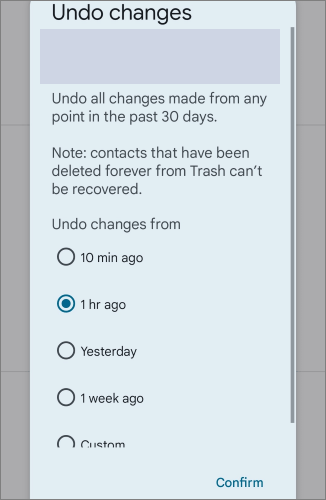
Étape 3. Une autre fenêtre contextuelle s'affichera pour vous informer que votre liste de contacts est en cours de restauration à l'heure souhaitée. Appuyez sur OK .
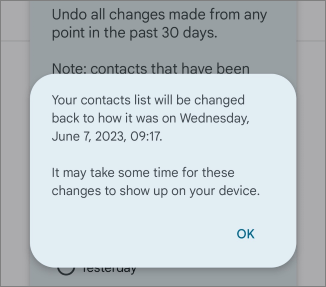
Remarque : En utilisant la fonction « Annuler les modifications » dans les paramètres de Google Contacts, vous pouvez facilement récupérer les numéros de téléphone supprimés sur votre appareil Android . Notez toutefois que lorsque vous annulez les modifications, vos contacts sont entièrement restaurés à leur état initial. Si vous avez enregistré de nouveaux numéros après cette date, assurez-vous de les sauvegarder pour éviter toute nouvelle perte.
Les méthodes ci-dessus ne vous aident toujours pas ? Essayez Coolmuster Lab.Fone for Android . Ce logiciel de pointe aide les utilisateurs Android à récupérer les données perdues ou supprimées de leurs appareils.
Caractéristiques principales
Ces fonctionnalités exceptionnelles contribuent collectivement à l'efficacité et à la fiabilité de Coolmuster Lab.Fone for Android , ce qui en fait un choix de premier ordre pour les personnes à la recherche d'une solution complète et conviviale pourla récupération de données Android .
Pour récupérer des contacts supprimés avec Coolmuster Lab.Fone for Android , suivez le guide étape par étape ci-dessous :
01 Téléchargez et installez Coolmuster Lab.Fone for Android sur votre ordinateur.
02 Connectez votre appareil Android à l'ordinateur à l'aide d'un câble USB. Assurez-vous que le débogage USB est activé sur votre appareil Android . S'il n'est pas activé, suivez les instructions à l'écran fournies par Lab.Fone pour l'activer. Cette étape peut varier selon le modèle de votre appareil Android et la version de votre système d'exploitation.

03 Sélectionnez les types de fichiers à récupérer, comme les contacts dans ce cas. Cliquez ensuite sur le bouton Suivant pour lancer l'analyse. Choisissez ensuite un mode d'analyse : Analyse rapide ou Analyse approfondie . L'outil analysera votre appareil Android connecté selon le mode choisi. Il vous sera peut-être demandé de rooter votre appareil.

04 Une fois l'analyse terminée, Lab.Fone affichera la liste des contacts récupérables. Vous pouvez prévisualiser les détails de chaque contact et choisir ceux que vous souhaitez récupérer. Après avoir sélectionné les contacts souhaités, cliquez sur le bouton « Récupérer » pour lancer le processus de récupération.

Pour annuler la suppression d'un numéro de téléphone de la sauvegarde de votre compte Google à l'aide des paramètres de votre téléphone, suivez les étapes décrites ci-dessous (j'utiliserai un téléphone Oppo comme exemple) :
Étape 1. Accédez à Paramètres système > Google . Cliquez sur Configurer et restaurer > Restaurer les contacts .

Étape 2. Vous verrez alors les contacts que vous avez supprimés, appuyez dessus et restaurez-les dans votre liste de contacts.
Il est évident que la sauvegarde de vos contacts importants est essentielle. Pour sauvegarder les numéros de téléphone de votre appareil Android sur un ordinateur, vous pouvez compter sur le puissant Coolmuster Android Backup Manager .
Suivez le guide étape par étape ci-dessous pour lancer le processus de sauvegarde :
01 Téléchargez et installez Coolmuster Android Backup Manager sur votre ordinateur. Une fois l'installation terminée, lancez le logiciel.
02 Connectez votre appareil Android à l'ordinateur à l'aide d'un câble USB. Assurez-vous que le débogage USB est activé sur votre appareil.

03 Sélectionnez « Sauvegarde et restauration Android dans la boîte à outils . Dans l'écran suivant, sélectionnez « Sauvegarder » pour lancer le processus de sauvegarde.

04 Dans la liste des fichiers du logiciel, sélectionnez la catégorie « Contacts » ou tout autre fichier à sauvegarder, puis cliquez sur « Sauvegarder » . Le processus démarrera en un rien de temps.

Grâce à Coolmuster Android Backup Manager , vous pouvez sauvegarder en toute sécurité vos numéros de téléphone depuis votre appareil Android vers votre ordinateur, vous assurant ainsi de disposer d'une copie fiable de vos coordonnées importantes. Cette sauvegarde vous protège contre toute perte accidentelle de données ou tout dommage à votre appareil.
Tout au long de cet article, nous avons exploré différentes méthodes et techniques pour récupérer des contacts perdus , apportant espoir et soulagement à ceux qui ont subi la douloureuse perte d'informations vitales. Parmi les nombreux outils disponibles, un se distingue par sa fiabilité et son efficacité : Coolmuster Lab.Fone for Android . Ce puissant logiciel a prouvé son efficacité pour récupérer des numéros de téléphone supprimés sur les appareils Android , offrant une expérience fluide et intuitive.
Que vous ayez supprimé des contacts par inadvertance, subi une panne système ou rencontré tout autre incident malheureux, Coolmuster Lab.Fone for Android est là pour vous aider à retrouver vos contacts perdus. Adoptez cet outil remarquable et laissez-le vous aider à renouer avec ceux qui comptent le plus pour vous.
Articles connexes:
Comment récupérer des photos supprimées sur un téléphone Redmi ? (6 méthodes disponibles)
Comment récupérer des données sans débogage USB lorsque l'écran Android ne répond pas ?
Comment récupérer des appels supprimés sur Android ? 7 solutions
2 façons de récupérer les SMS supprimés d'une carte SIM Android





